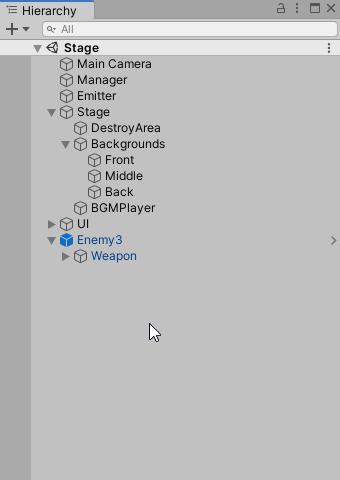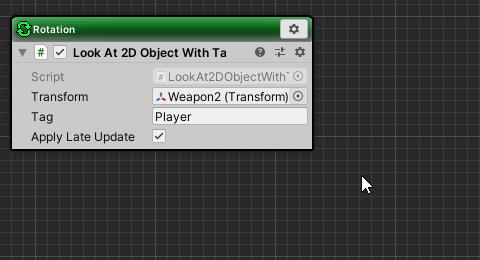ワインダーとよばれる発射方向がカーブするような武器を追加します。
Contents
前回までのチュートリアル
Weaponオブジェクトの複製
まずは、HierarchyからEnemy3の子であるWeaponオブジェクト複製します。
- Hierarchyウィンドウの「Enemy3/Weapon」を右クリック。
- メニューから「Duplicate」を選択。
- 「Weapon2」にリネーム。
Weapon2のArborFSMをArbor Editorで開いておきます。
LookAt2DObjectWithTagの削除
プレイヤー狙いをやめるため、RotationステートからLookAt2DObjectWithTagを削除します。
- RotationステートのLookAt2DObjectWithTagの設定アイコンをクリック。
- メニューから「削除」を選択。
TweenRotationの追加
向きを徐々に変更させるため、TweenRotationを追加します。
- Rotationステートの設定アイコンをクリック。
- メニューから「挙動追加」を選択。
- 挙動選択ウィンドウから「Tween > TweenRotation」を選択。
TweenRotationの設定
Weaponの角度を150度と210度の間を行き来するよう設定します。
- RotationステートのTweenRotationを以下のように変更。
| Type | PingPong |
| Duration | 2 |
| Curve | EaseIn & EaseOutのプリセットを選択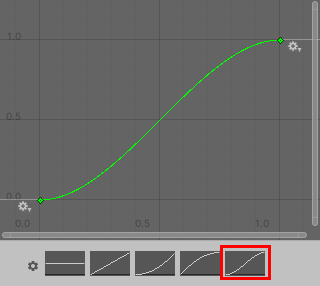 |
| From | 0, 0, 150 |
| To | 0, 0, 210 |
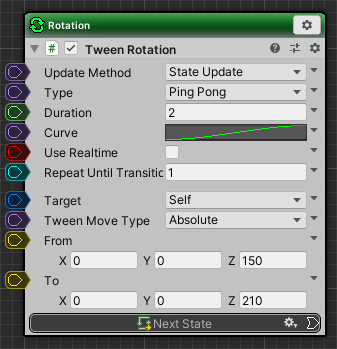
発射間隔を短くする
ShotステートにあるTimeTransitionを変更して発射間隔を短くします。
- ShotステートのTimeTransitionを以下のように変更。
| Seconds | 0.05 |
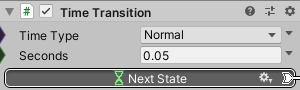
発射方向を調整する
このままでは同時に発射される2つの弾の隙間が狭いため、発射方向を調整して隙間を広げます。
ShotPosition1
- Hierarchyウィンドウで「Enemy3/Weapon2/ShotPosition1」を選択。
- InspectorウィンドウでTransformを以下のように変更。
| Rotation | 0, 0, 15 |
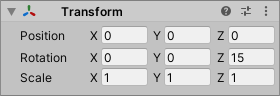
ShotPosition2
- Hierarchyウィンドウで「Enemy3/Weapon2/ShotPosition2」を選択。
- InspectorウィンドウでTransformを以下のように変更。
| Rotation | 0, 0, -15 |

使用する武器を変更する
Enemy3が使用する武器を変更するため、Enemy3のArborFSMを編集します。
- Hierarchyウィンドウから「Enemy3」を選択。
- Inspectorウィンドウで一つ目のArborFSM(NameがEnemyFSM)の「Open Editor」ボタンをクリック。
- Arbor EditorウィンドウでShotステートのSendTriggerを以下のように変更。
| Target | Weapon2オブジェクト |
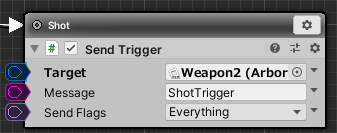
動作確認
「![]() プレイボタン」を押して動作確認してみましょう。
プレイボタン」を押して動作確認してみましょう。
敵弾発射が変更されているのが確認できます。